Win10命令行配置静态IP地址方法
如何使用Windows cmd命令进行网络配置

如何使用Windows cmd命令进行网络配置在现代社会中,网络已经成为人们生活中不可或缺的一部分。
无论是在家庭、学校还是办公室,网络连接都是必不可少的。
而对于Windows操作系统用户来说,使用cmd命令进行网络配置是一种非常有效的方法。
本文将介绍如何使用Windows cmd命令进行网络配置,并提供一些常用的命令供读者参考。
一、查看网络配置信息在进行网络配置之前,首先需要了解当前网络的配置情况。
使用cmd命令可以方便地查看网络配置信息。
打开命令提示符窗口,输入“ipconfig”命令,即可显示当前计算机的IP地址、子网掩码、默认网关等信息。
此外,还可以使用“ipconfig/all”命令查看更详细的网络配置信息,包括DNS服务器、物理地址等。
二、配置IP地址和子网掩码在某些情况下,我们可能需要手动配置计算机的IP地址和子网掩码。
使用cmd命令可以轻松完成这个任务。
首先,打开命令提示符窗口,输入“ipconfig/release”命令释放当前IP地址。
然后,输入“ipconfig /renew”命令获取新的IP地址。
如果需要手动配置IP地址,可以使用“netsh interface ip set address name="本地连接" static IP地址子网掩码”命令进行设置。
例如,要将IP地址设置为192.168.0.100,子网掩码设置为255.255.255.0,可以输入“netsh interface ip set address name="本地连接" static 192.168.0.100 255.255.255.0”。
三、配置默认网关和DNS服务器默认网关和DNS服务器是网络连接中非常重要的组成部分。
默认网关用于将数据包从本地网络发送到其他网络,而DNS服务器用于将域名解析为IP地址。
使用cmd命令可以轻松配置这些参数。
首先,使用“netsh interface ip set addressname="本地连接" gateway=默认网关”命令设置默认网关。
怎么给电脑设置静态ip地址

怎么给电脑设置静态ip地址
大家平时上网的时候如果遇到有限的访问权限时,原因基本上就是ip地址没有获取到,那么怎么设置静态ip地址呢?下面由店铺为你整理了怎么给电脑设置静态ip地址的相关方法,希望对你有帮助!
电脑设置静态ip地址的方法步骤如下
首先网上邻居-属性-双击本地连接
点击上图中的属性;选择internet协议版本4
点击internet协议版本4会出现下图所示;
我们的机子没有认为设定过ip的话;我们都是自动获取ip的
下面我们来手动设置ip(静态ip)
我们输入例如:192.168.1.58
子网掩码是自动出现的,你在子网掩码里面随便点击一下
默认网关:一般是:192.168.1.1
下面我们来设定DNS:DNS有首选和备用;我们设置时可以只设置一个;如果你不知道DNS,你可以使用61.132.163.68尝试以上步骤结束,保存就可以了;再去看看你的本地连接是不是已经连接上了;可以安心上网了!。
在电脑上添加静态路由

如何在电脑上添加静态路由,cmd设置路由某些情况下,回经常遇到一台电脑要访问两个网络,一个是公网,一个是内网。
比如说一个公网地址要连接到内网网关。
如果你不设置静态路由,共有地址是访问不了内网地址的。
方法/步骤1.首先在“运行”窗口输入cmd(按WIN+R打开运行窗口),然后回车进入命令行,输入 route add 10.253.251.0 mask 255.255.255.0 -p 192.254.1.1。
其中10.253.251.0是源地址,255.255.255.0是源地址掩码,192.254.1.1是目标地址。
2.如何查看已添加的路由?输入route print,然后回车出现图2内容。
图2中话红线的内容就是我们刚才添加的路由。
那么我们如何删除已添加的路由?把这条命令 route add 10.253.251.0 mask 255.255.255.0 -p 192.254.1.1 中的add 改成delete ,然后回车就可以啦。
1. 利用批处理文件来自动映射①首先制作自动映射网络驱动器批处理文件;②利用Net Use命令,其基本格式如下:NET USE[devicename |Z:] [\\192.168.3.9\image[\volume] [password |11338]][/USER:[domainname\]administrator][/USER:[dotted domain name\] administrator][/USER:[username@dotted domain name][/SMARTCARD][/SAVECRED][[/DELETE] | [/PERSISTENT:{YES | NO}]]其中,devicename是映射的盘符,自己定义,比如Z:、Y:等,如果为*,则每次创建都选择一个盘符;computername为所要映射的计算机名称,用其IP地址也可以;sharename为共享的文件夹;password为连接所需密码;username是连接该计算机的用户名;SAVECRED是否保存用户名和密码;PERSISTENT是否永久连接,YES或NO,示例如下:@echo offnet use z: \\192.168.3.9\ image "" /user:"administrator" /persistent:11338即映射\\Server\sharefile到Z:盘,用户名为Guest,密码为空③制作步骤如下:首先定义一个txt文件,然后修改其扩展名为bat,比如NetMapping.bat;接着编辑这个批处理文件,写入如下命令:@echo offnet use z: \\Server\sharefile "" /user:"guest" /persistent:no根据需要修改要连接的计算机名称,共享文件名,登陆用户名和密码,还有定义的盘符。
WINDOWS中用命令设置IP地址

WINDOWS中用命令设置IP地址设置静态IP地址:netsh interface ip set address 本地连接名static IP地址子网网关跃点数实例:netsh interface ip set address 本地连接static 19.234.2.176 255.255.25 5.0 19.234.2.198 1设置DHCP:实例:netsh interface ip set address 本地连接名 source=dhcpnetsh interface ip set address 本地连接source=dhcp以下是Netsh用于IP管理的全部命令参考(摘自Windows帮助)用于接口IP 的Netsh 命令可以使用Netsh 接口IP 环境中的命令配置TCP/IP 协议,包括地址、默认网关、DNS 服务器和WINS 服务器,并显示配置和统计信息。
可以从Windows Server 2003 家族的命令提示符下或Netsh 接口IP 环境的命令提示符下运行这些命令。
为使这些命令在Windows Server 2003 家族的命令提示符下工作,在按照以下语法中所示的内容键入命令和参数之前必须先键入netsh interfac e ip。
Windows 2000 和Windows Server 2003 家族中的Netsh 环境命令之间可能存在功能上的差异。
有关Netsh 的详细信息,请参阅Netsh 概述和输入netsh 上下文。
若要查看该命令语法,请单击命令:set address配置指定接口上的IP 地址和默认网关。
语法set address[name=]InterfaceName [source=]{dhcp| static[addr =]IPAddress [mask=]SubnetMask [gateway=]{none| DefaultGateway [[gwmetric=]GatewayMetric]}}参数[name =] InterfaceName必需。
命令行设置IP

[[gateway=]IP address [gwmetric=]integer]
参数 :
name - IP 接口名称。
addr - 要添加到此接口的 IP 地址。
mask - 指定 IP 地址的 IP 子网掩码。
gateway - 指定 IP 地址的默认网关。
C:\>netsh (然后执行netsh这个命令)
netsh>interface (netsh命令的子命令)
interface>ip (interface命令的子命令)
interface ip>set (interface ip命令的子命令)
下列指令有效:
此上下文中的命令:
第一个命令向本地连接接口添加一个静态 IP 地址 10.0.0.2 ,子网掩码
为 255.0.0.0 。第二个命令向网关跃点数为 2 的接口添加 IP 地址
10.0.0.3 作为第二个默认网关。
我的实例 :
(1)netsh interface ip add address "LocalConnection" 172.20.0.49 255.255.252.0
此命令设置 Localconnection 的默认网关为 172.20.0.254, 默认网关的跃点数为 1
二、添加 DNS
netsh interface ip add dns ?
用法 : add dns [name=]<string> [addr=]<IP address> [[index=]integer]
netsh interface IP set address local static gateway=172.20.0.254 gwmetric=1
win10怎么设置ip地址?win10配置静态IP地址

win10怎么设置ip地址?win10配置静态IP地址
win10怎么设置ip地址,现在在⽤局域⽹⼀般都是配置IP地址的,IP地址为分两类⼀类是动态IP、另⼀类是静态IP地址。
如下图教您win10配置静态IP地址⽅法,⼀起来看看吧!
⼯具/原料
win10操作系统
⽅法/步骤
1、⾸先右击⽹络图标,单击打开⽹络和共享中⼼。
2、选择“以太⽹”。
3、出现了以太⽹状态后单击“属性”。
4、选择"internet协议版本4(TCP/IPV4")在单击“属性”。
5、在输⼊IP地址,这⾥是0⽹关的,看看你的路由器⽹络是多少,如果是1的话就输⼊1⽹段。
例如:192.168.1.22。
6、在单击“关闭”就可以了。
7、在查看IP地址是否配置成功了,在单击“以太⽹”。
8、单击“详细信息”。
9、如下图可以看到了刚才配置好的IP地址。
END
以上就是win10配置静态IP地址⽅法介绍,⼤家看明⽩了吗?希望对⼤家有所帮助!。
Win10怎么样设置局域网本地静态IP地址

Win10怎么样设置局域网本地静态IP地址安装了win10系统,我想朋友在设置局域网方面会遇到一些问题,比如说局域网ip不会设置什么的!小编来教你!下面由店铺给你做出详细的Win10设置本地静态IP地址方法介绍!希望对你有帮助!Win10设置局域网本地静态IP地址1:首先在Win10右下角的网络图标中,右击鼠标,在弹出的菜单中,点击进入“打开网络和共享中心”Win10设置局域网本地静态IP地址2:开网络和共享中心后,点击右侧已经连接上的网络名称注:小编用的是无线网络,如果是插网线的本地网络,则点击本地网络上或者点击左侧的“更改网络适配器”,然后找到当前电脑网络,在其上右键,选择属性,也是一样的。
Win10设置局域网本地静态IP地址3.:在接下来打开的网络状态界面,单击“属性”,Win10设置局域网本地静态IP地址4.:在网络属性界面,然后点击选中“Internet版本协议4”,选中再点击下方的“属性”,之后就可以演出Win10静态IP地址设置界面了到了这里,设置Win10静态IP地址就非常简单了,在常规下,先选中“使用下面的IP地址”,这就是本地IP地址设置的地方,这里主要包含IP地址,子网掩码,默认网关三个设置选项,这三项不可以乱填写设置,需要根据局域网的网关信息而定。
其中IP地址,就是我们需要设置的静态本地IP地址,这个地址,要根据网关地址去设置,子网掩码不用填写,只要填写好IP地址后,点击一次下面的子网掩码的框会自动生成,而默认网关相当于路由器登录地址,这里简单教大家如何获取电脑本地IP地址,子掩码和网关信息,方便大家填写。
Win10设置局域网本地IP地址注意事项1:使用Windows + R 组合快捷键打开运行对话框,然后输入命令cmd 然后点击下方的“确定”打开Win10设置局域网本地IP地址注意事项2:在打开的cmd命令框种输入命令:ipconfig 完成后,按回车键运行,之后就可以找到目前的IP地址,子网掩码,默认网关等信息记下这里的默认网关地址,如上图小编所在的网络,默认网关地址为192.168.1.1,自动获取的IP地址为192.168.1.101,子网掩码不用去管。
【推荐】win10笔记本ip地址更改-范文模板 (3页)
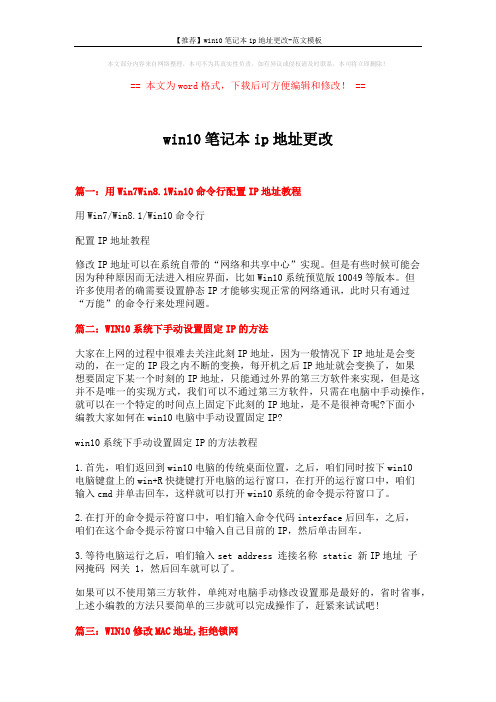
本文部分内容来自网络整理,本司不为其真实性负责,如有异议或侵权请及时联系,本司将立即删除!== 本文为word格式,下载后可方便编辑和修改! ==win10笔记本ip地址更改篇一:用Win7Win8.1Win10命令行配置IP地址教程用Win7/Win8.1/Win10命令行配置IP地址教程修改IP地址可以在系统自带的“网络和共享中心”实现。
但是有些时候可能会因为种种原因而无法进入相应界面,比如Win10系统预览版10049等版本。
但许多使用者的确需要设置静态IP才能够实现正常的网络通讯,此时只有通过“万能”的命令行来处理问题。
篇二:WIN10系统下手动设置固定IP的方法大家在上网的过程中很难去关注此刻IP地址,因为一般情况下IP地址是会变动的,在一定的IP段之内不断的变换,每开机之后IP地址就会变换了,如果想要固定下某一个时刻的IP地址,只能通过外界的第三方软件来实现,但是这并不是唯一的实现方式,我们可以不通过第三方软件,只需在电脑中手动操作,就可以在一个特定的时间点上固定下此刻的IP地址,是不是很神奇呢?下面小编教大家如何在win10电脑中手动设置固定IP?win10系统下手动设置固定IP的方法教程1.首先,咱们返回到win10电脑的传统桌面位置,之后,咱们同时按下win10电脑键盘上的win+R快捷键打开电脑的运行窗口,在打开的运行窗口中,咱们输入cmd并单击回车,这样就可以打开win10系统的命令提示符窗口了。
2.在打开的命令提示符窗口中,咱们输入命令代码interface后回车,之后,咱们在这个命令提示符窗口中输入自己目前的IP,然后单击回车。
3.等待电脑运行之后,咱们输入set address 连接名称 static 新IP地址子网掩码网关 1,然后回车就可以了。
如果可以不使用第三方软件,单纯对电脑手动修改设置那是最好的,省时省事,上述小编教的方法只要简单的三步就可以完成操作了,赶紧来试试吧!篇三:WIN10修改MAC地址,拒绝锁网Windows 10系统中修改MAC地址实用技巧网管封锁局域网用户的手段,除了封锁IP以外,更重要的是封锁网卡的MAC地址,甚至将IP地址与MAC地址绑定在一起,从而限制用户对网络的访问,或实现Internet连接共享。
- 1、下载文档前请自行甄别文档内容的完整性,平台不提供额外的编辑、内容补充、找答案等附加服务。
- 2、"仅部分预览"的文档,不可在线预览部分如存在完整性等问题,可反馈申请退款(可完整预览的文档不适用该条件!)。
- 3、如文档侵犯您的权益,请联系客服反馈,我们会尽快为您处理(人工客服工作时间:9:00-18:30)。
输入set address "连接名称" static 新IP地址 子网掩码 网关 1,然后回车注意,上述命令需要按照用户要求进行修改, 连接
名称可以参照“网络连接”中的名称修改,支持中文, 但引号要用英文版。每项之间都要有空格,最后要输入 “1”,代表确定。可参照以下示例:set a
ddress "以太网 3" static 192.168.1.108 255.255.255.0 192.168.0.1 15、也可以把以
dns”即可:netsh interface ip set dns "以太网 3" static DNS 地址需要注意的是,修改之后系统IP
就变为静态。如果不符合用户需求,可以通过系统自带 的网络“疑难解答”进行自动修复,恢复动态IP。当然, 也可以通过命令netsh interf
ace ip set address "连接名称" dhcp来恢复IP地址;同理, DNS地址也可以通过命令netsh interface i
p set dns "连接名称" dhcp来恢复。
全文完!感谢阅读和支持!
网瑞测速 /
上命令一次性输入,但要确保不换行:netsh interface ip set address "连接名称" static 新IP地址 子
网掩码 网关 1示例:netsh interface ip set address "以太网 3" static 192.168.1.108
255.255.255.0ቤተ መጻሕፍቲ ባይዱ192.168.0.1 1另外,也可以用类似命令来修 改DNS,格式与上面相同,只要把“address”换成“
修改IP地址可以在系统自带的“网络和共享中心”实现。 不过有些时候可能会因为种种原因而无法进入相应界面, 比如Win10预览版10049等版本。
但很多用户的确需要设置静态IP才能够实现正常的网络通 讯,此时只有通过“万能”的命令行来解决问题。 适用于Win7/Win8.1/Win10
等系统,只需要记住一组命令即可,步骤如下:1、打开 命令提示符,输入netsh后回车2、接着输入interface后回 车3、输入ip,回车4、
